iMyFone Fixppo le arregla iOS imposible conectarse a APP Store. Es 100% seguro y con máxima tasa de éxito. Puedes hacerlo en casa fácilmente.
Sin la App Store no puedes descargar o actualizar aplicaciones, por ello es necesario que tenga un correcto funcionamiento, entonces ¿qué hacer si no se puede conectar a App Store?
Si bien iOS es uno de los sistemas operativos más robustos, no está exento de fallas. Sobre todo en las actualizaciones más recientes, es común leer mensajes de usuarios diciendo que es imposible conectarse a App Store.
Por tal motivo, aquí conocerás los posibles motivos que hacen que sea imposible conectar a App Store. Y, por supuesto, también las distintas soluciones para que las pongas en práctica y superes el trago amargo.
- 1. ¿Por qué no se puede conectar a App Store?
- 2. Algunos chequeos útiles cuando no se puede conectar a App Store
- 2.1 Verificar la configuración de fecha y hora
- 2.2 Verificar la conexión a Internet
- 2.3 Comprobar la página de estado del sistema de Apple
- 3. Imposible conectarse a App Store debido a problemas de internet
- 3.1 Habilitar datos móviles para la App Store
- 3.2 Reiniciar configuración de la red
- 3.3 Cambiar la configuración DNS de iPhone
- 3.4 Apagar VPN
- 4. No puedo iniciar sesion en App Store debido al ID de Apple
- 4.1 Cerrar sesión y volver a iniciar sesión con tu ID de Apple
- 4.2 Restablecer la contraseña de tu ID de Apple
- 5. Imposible conectarse a App Store debido a problemas de iOS
¿Por qué no se puede conectar a App Store?
“No se puede conectar App Store”, es el mensaje que arroja el iPhone cuando la tienda oficial deja de funcionar. O mejor dicho, cuando no puede puede hacer contacto con los servidores.
Evidentemente, esta falla hará que no puedas acceder a las nuevas actualizaciones o instalar nuevas aplicaciones.
Las razones pueden ser varias:
- Estás conectado a Wi-Fi o a una red de datos móviles.
- Tu configuración te permite conectarte a la App Store e instalar, actualizar o comprar aplicaciones.
- Los servidores de la tienda de aplicaciones están en funcionamiento.
Si no puedo iniciar sesión en App Store, a continuación, todo lo que puedes hacer para solucionarlo.
Algunos chequeos útiles cuando no se puede conectar a App Store
En el mejor de los casos, el problema de conectividad de la App Store se puede corregir con unos simples chequeos.
1 Verificar la configuración de fecha y hora
Tiene que asegurarse que la fecha y la hora del dispositivo corresponda a la de tu ubicación o zona horaria.
Paso 1: Entra al apartado de ajustes.
Paso 2: Pulsa en General y luego en Fecha y Hora.
Paso 3: Activa la opción para configurar la fecha y hora automáticamente.
2 Verificar la conexión a Internet
Aunque parezca obvio, una imposible conectarse a App Store solución es verificando la conexión a internet.
Verificar es sencillo: abre el navegador e intenta ingresar a cualquier página, o prueba la misma red en otro dispositivo. Sin en ningún caso se conecta a internet, intenta reiniciar el router.
3 Comprobar la página de estado del sistema de Apple
A veces sucede que el sistema de los dispositivos Apple tienen alguna falla general que no es exclusiva de su dispositivo. ¿Cómo comprobarlo?
Paso 1: Entra a la sección “Estado del Sistema” dentro de la página oficial de Apple.
Paso 2: Encontrarás un listado con todos los servicios.
Paso 3: Comprueba el estado de la App Store.
Si está en verde significa que no hay fallas generales, lo que significa que es solo en tu dispositivo.
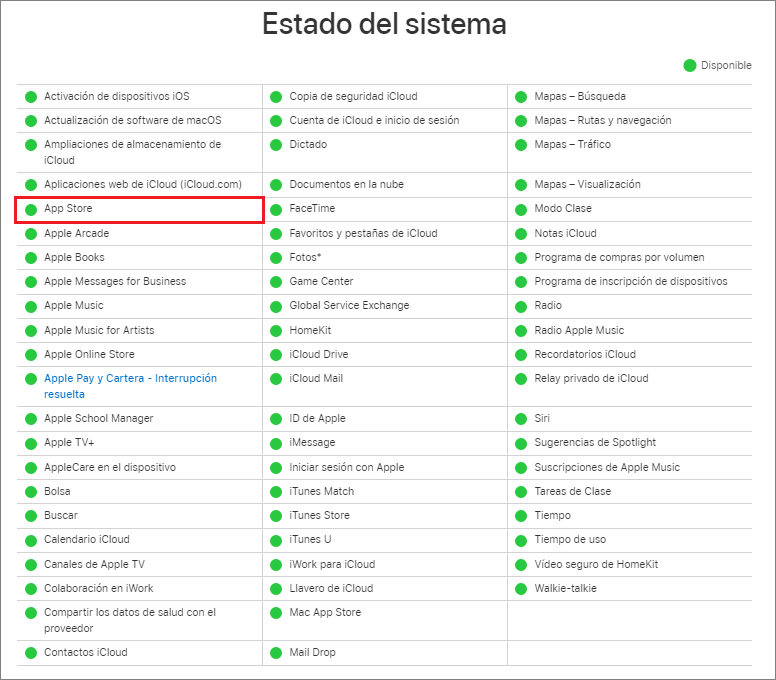
Imposible conectarse a App Store debido a problemas de internet
Una de las principales razones del mensaje de imposible conectarse a la tienda App Store es la conexión a internet. Analizamos todas las soluciones.
1 Habilitar datos móviles para la App Store
Paso 1: Abre la sección de Ajustes.
Paso 2: Pulsa la opción de Red Móvil.
Paso 3: Activa los Datos Móviles.

2 Reiniciar configuración de la red
Paso 1: Entra a Ajustes.
Paso 2: Pulsa en General y luego en Transferir o restablecer, elige la segunda.
Paso 3: Haz clic en Restablecer ajustes de red.
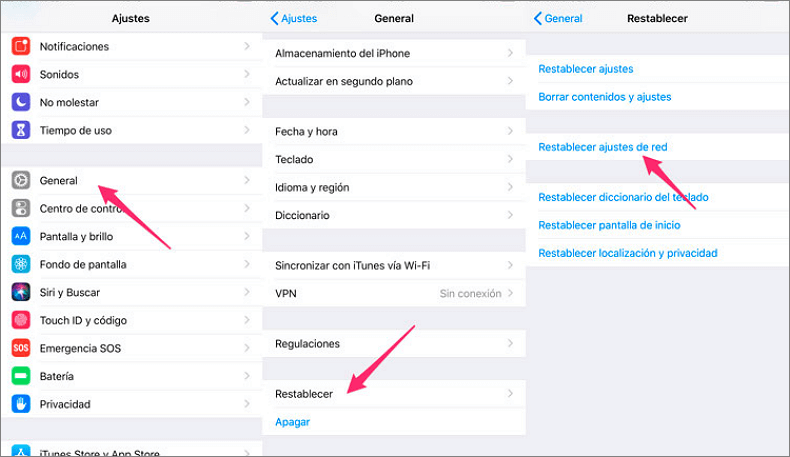
3 Cambiar la configuración DNS de iPhone
Esta es una de las soluciones para no se puede conectar a App Store más complejas, pon mucha atención.
Paso 1: Accede a Ajustes.
Paso 2: Busca Wi-Fi y actívalo.
Paso 3: Pulsa el símbolo del círculo que dentro tiene una “i”.
Paso 4: Pulsa en configurar DNS y ponlo en manual.
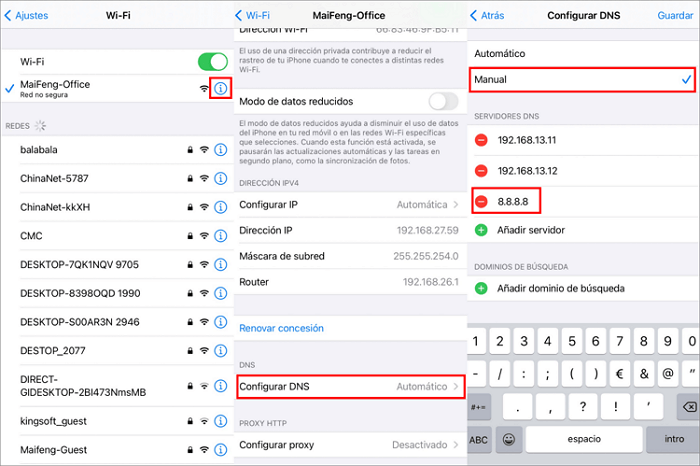
Paso 5: Ingresa la nueva DNS y pulsa guardar.
4 Apagar VPN
En la actualidad es muy popular una Virtual Private Network (VPN), o red privada virtual en español, para navegar con mayor seguridad, privacidad y así evitar la censura o el bloqueo geográfico.
Verifica que el VPN que sueles utilizar está apagado y no esté afectando el rendimiento de la App Store.
No puedo iniciar sesion en App Store debido al ID de Apple
Si el problema es que no me deja iniciar sesión en App Store hay varias cosas que puedes hacer al respecto.
1 Cerrar sesión y volver a iniciar sesión con tu ID de Apple
Paso 1: Entra la configuración del dispositivo.
Paso 2: Pulsa la opción de tu nombre.
Paso 3: Toca en cerrar sesión.
Paso 4: Ingresa la contraseña de tu ID de Apple.
Paso 5: Elige los datos que quieras conservar.
Paso 6: Pulsa cerrar sesión.
Luego, para iniciar sesión el proceso es el mismo solo que a la inversa.
2 Restablecer la contraseña de tu ID de Apple
Si por algún motivo no puedo iniciar sesión en iCloud puede probar restablecer la contraseña de tu ID de Apple. No te preocupes si has olvidado tu contraseña, aquí puedes encontrar los métodos de el recuperar la contraseña de Apple ID.
Paso 1: Entra en ajustes.
Paso 2: Desplázate hasta tu nombre.
Paso 3: Luego pulsa contraseña y seguridad.
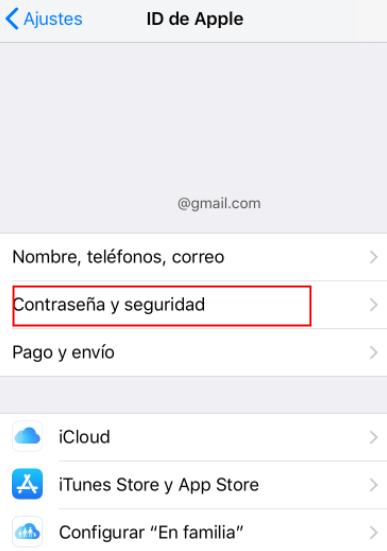
Paso 4: Ahora en cambiar contraseña.
Paso 5: Sigues los pasos de confirmación.
Imposible conectarse a App Store debido a problemas de iOS
Si el problema de no se pudo iniciar sesión App Store persiste, hay otras soluciones más potentes.
1 Forzar reinicio de iPhone
Esta solución no solo arregla el problema de imposible conectarse a la tienda App Store, también ayuda a otros problemas del iPhone.
Paso 1: Pulsa uno de los botones de volumen y el botón lateral hasta que aparezca el deslizador para apagar.
Paso 2: Arrastra el deslizador y espera 30 segundos hasta que el dispositivo se apague.
Paso 3: Luego pulsa el botón lateral hasta que aparezca el logotipo de Apple.
2 Actualizar al último iOS
También puede ser que tu sistema iOS no se actualice a tiempo, puedes intentar actualizarlo.
Paso 1: Primero haz una copia de seguridad en iCloud.
Paso 2: Procura que el dispositivo tenga toda la carga o mantenlo conectado a una toma de corriente.
Paso 3: Ingresa en Ajustes y luego en General.
Paso 4: Pulsa Actualizaciones de Software.
Paso 5: Selecciona la actualización más reciente.
3 Restaurar iPhone a la configuración de fábrica usando iTunes
Restaurar iPhone a la configuración de fábrica con iTunes también es una manera muy popular.
Paso 1: Conecta el dispositivo a un ordenador.
Paso 2: Abre la aplicación de iTunes en el ordenador.
Paso 3: Pulsa el símbolo del teléfono que está en la esquina de la ventana.
Paso 4: Haz clic en resumen.
Paso 5: Luego pulsa restaurar.
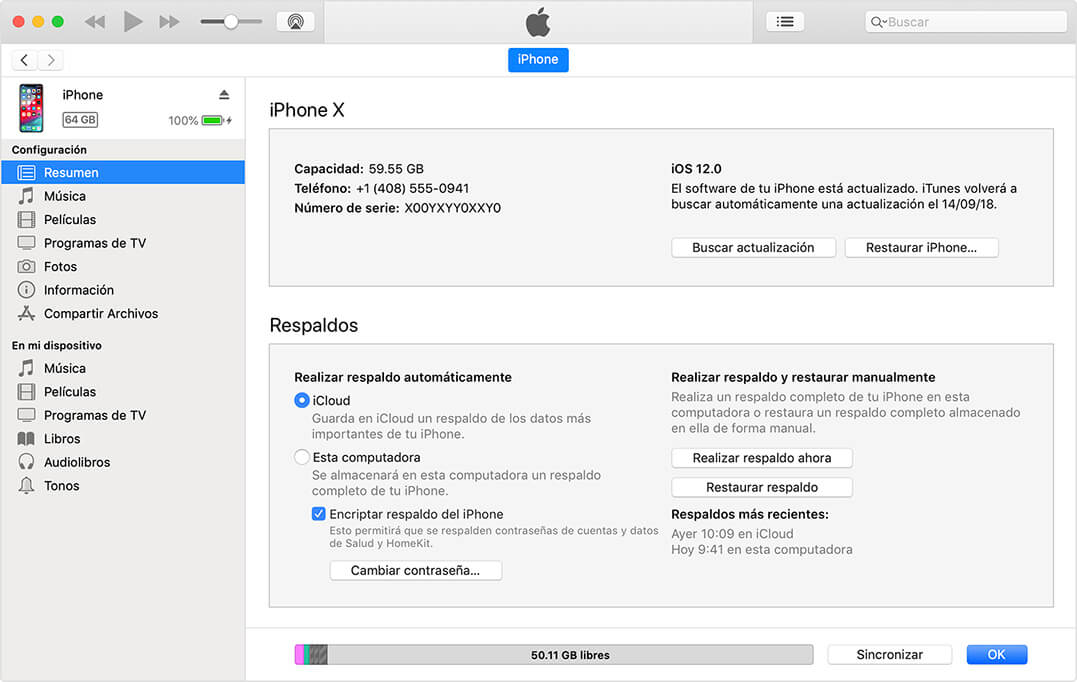
4 Reparar el sistema iOS con una herramienta potente
Finalmente, la forma más fácil y potente para resolver el problema de no se puede conectar a App Store es usar el programa para reparar iPhone iMyFone Fixppo, una herramienta segura, gratis y muy potente.
Con el modo estándar de iMyFone Fixppo puedes reparar en minutos el sistema de tu dispositivo iOS. Es compatible con iOS 7.0 - 18 Beta.
Paso 1: Descarga e instala el programa iMyFone Fixppo. Abre el programa.
Paso 2: Elige la opción Modo Estándar, que puede solucionar problemas de iOS sin pérdida de datos

Paso 3: Conecta el dispositivo al ordenador. Si tu dispositivo no se puede detectar, Fixppo lo ayudará a ingresar al Modo de recuperación.

Paso 4: Cuando todo esté listo, puedes comenzar a reparar el dispositivo.

Paso 5: El programa comenzará automáticamente a reparar el dispositivo.

Conclusión
En resumen, entre tantas formas dichas anteriormente, seguro que hay una te ayudará en conectar a App Store. Si prefieres una manera más fácil y rápida, pues la mejor recomendación es el software para reparar iPhone iMyFone Fixppo. Sólo requiere 3 clics para resolver tu problema, que es sumamente fácil de utilizar incluso para los que no tengan ningún conocimiento técnico.


